Betulkan Windows telah mengesan konflik alamat IP di Windows 10
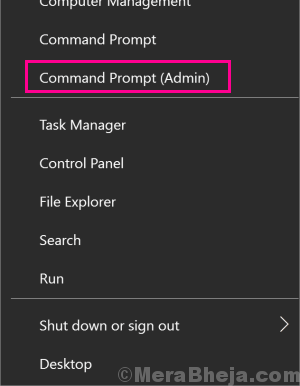
- 2524
- 630
- Clay Weber
Konflik Alamat IP adalah isu yang cukup biasa di Windows yang mempunyai pengguna yang bermasalah untuk masa yang sangat lama. Kesalahan konflik IP muncul sebagai Windows telah mengesan konflik alamat IP, Bersama dengan beberapa mesej ralat tambahan. Apabila ralat ini muncul, anda mungkin atau mungkin tidak dapat mengakses internet.
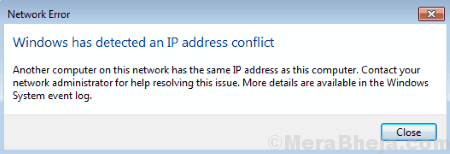
Jadi, mengapa ini Windows telah mengesan konflik alamat IP Ralat muncul? Nah, ia biasanya muncul apabila PC lain yang disambungkan ke rangkaian tempatan anda menggunakan alamat IP yang sama seperti anda. Kemungkinan besar, ralat yang sama juga akan muncul di PC lain juga. Kesalahan konflik IP ini juga dilaporkan muncul walaupun PC anda adalah satu -satunya PC yang disambungkan ke rangkaian anda. Mungkin disebabkan oleh kesilapan sementara dengan PC atau penghala anda.
Nasib baik, yang Windows telah mengesan konflik alamat IP di Windows 10 tidak sukar untuk diperbaiki. Anda boleh mendapatkan ralat ini dengan beberapa penyelesaian mudah yang disebutkan di bawah.
Isi kandungan
- Cara Memperbaiki Windows telah mengesan konflik alamat IP di Windows 10
- #1 - Melepaskan dan memperbaharui IP untuk memperbaiki Windows telah mengesan ralat konflik alamat IP
- #2 - Tutup komputer yang disambungkan, mulakan semula penghala
- #3 - Dapatkan alamat IP secara automatik untuk memperbaiki Windows telah mengesan isu konflik alamat IP
- #4 - IPv6 Diable
- #5 - Lumpuhkan & aktifkan penyesuai rangkaian
- #6 - Mulakan semula VPN untuk memperbaiki Windows telah mengesan ralat konflik alamat IP
- #7 - Tukar alamat IP penghala
Cara Memperbaiki Windows telah mengesan konflik alamat IP di Windows 10
Langkah pertama untuk mencuba yang tidak dikatakan adalah untuk memulakan semula penghala anda. Sekiranya anda belum melakukannya, lakukan, biarkan PC anda berhubung dengan jayanya ke Internet, maka lihat jika Windows mengembalikan ralat yang sama. Sekiranya masalah itu tidak diselesaikan maka kami mempunyai satu siri penyelesaian untuk anda cuba di bawah.
Mulakan penyelesaian masalah dengan kaedah pertama. Kaedah pertama telah dilaporkan oleh pengguna sebagai cara terbaik untuk menetapkan Windows telah mengesan konflik alamat IP Isu di Windows 10. Dan, kaedah yang disebut kemudian disusun mengikut urutan kaitan untuk menyelesaikan isu konflik IP di Windows 10.
#1 - Melepaskan dan memperbaharui IP untuk memperbaiki Windows telah mengesan ralat konflik alamat IP
Salah satu kaedah yang telah membantu kebanyakan orang untuk menetapkan isu konflik IP adalah memperbaharui alamat IP. Memperbaharui alamat IP akan mengubah alamat IP yang ada ke yang baru, dengan itu menyelesaikan Windows telah mengesan konflik alamat IP ralat. Prosesnya adalah mudah dan boleh dijalankan dalam mod admin command prompt. Ikuti langkah -langkah yang disebutkan di bawah untuk memperbaharui alamat IP PC anda:
Langkah 1: Buka arahan arahan dalam mod admin. Untuk ini, tekan Windows + x butang bersama, kemudian dari menu yang akan dibuka, pilih Command prompt (admin) pilihan. Apabila diminta dengan kotak dialog untuk mengesahkan jika anda ingin membuka command prompt dalam mod admin, tekan Ya butang.
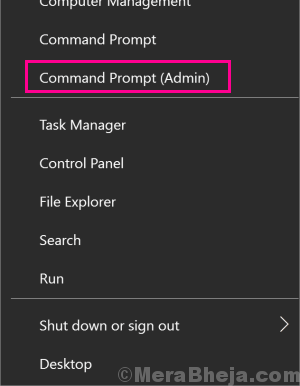
Langkah 2: Sekarang, di tetingkap arahan arahan, masukkan arahan berikut dan tekan Masukkan butang:
IPConfig /Release
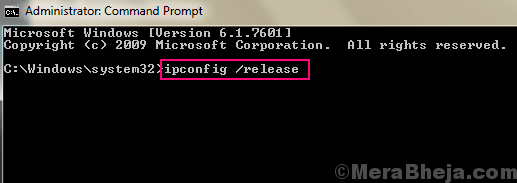
Ini akan mengeluarkan alamat IP semasa yang digunakan oleh PC anda.
Langkah 3: Dalam langkah ini, kami menetapkan IP baru ke PC. Taipkan arahan berikut untuk berbuat demikian, kemudian tekan Masukkan:
IPConfig /Renew
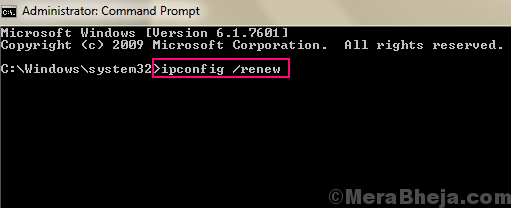
Sekarang IP baru telah diberikan kepada PC anda, anda tidak akan mendapat ralat konflik IP di PC anda. Sekiranya anda lakukan, kaedah seterusnya akan membantu anda.
#2 - Tutup komputer yang disambungkan, mulakan semula penghala
Sekiranya Router Router mudah dimulakan semula dan IP Renew tidak dapat membantu anda memperbaikinya Windows telah mengesan konflik alamat IP ralat, kaedah ini mungkin akan.
Langkah 1: Sebagai tajuk kaedah menerangkannya, anda perlu bermula dengan menutup semua PC atau bahkan peranti mudah alih anda yang disambungkan ke sambungan internet tempatan anda.
Langkah 2: Sekarang untuk langkah seterusnya, tutup penghala anda dan teruskannya sekitar satu minit.
Langkah 3: Hidupkan semula penghala anda.
Langkah 4: Selepas itu, matikan PC anda satu demi satu diikuti oleh peranti mudah alih anda. Sekarang, tunggu peranti menyambung ke PC anda.
Lihat jika menjalankan proses ini menyelesaikan masalah konflik IP atau tidak. Beri kaedah seterusnya cuba jika masalah itu tidak diselesaikan.
#3 - Dapatkan alamat IP secara automatik untuk memperbaiki Windows telah mengesan isu konflik alamat IP
Kadang -kadang, internet di PC anda ditetapkan untuk bekerja dengan IP statik. IP statik tidak berubah, oleh itu menyebabkan Windows telah mengesan konflik alamat IP ralat. Dalam kes ini, anda perlu menukar tetapan penyesuai rangkaian untuk membiarkan PC mendapatkan alamat IP secara automatik. Berikut adalah langkah -langkah untuk diikuti:
Langkah 1: Tekan Windows + R kunci pada satu masa untuk membuka Jalankan kotak. Jenis NCPA.cpl di dalam Jalankan tingkap dan tekan Masukkan butang.
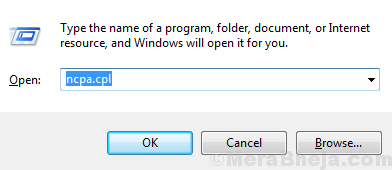
Langkah 2: Ini akan membuka senarai sambungan rangkaian. Klik kanan di rangkaian PC anda disambungkan ke. Dalam menu konteks, klik pada Sifat pilihan.
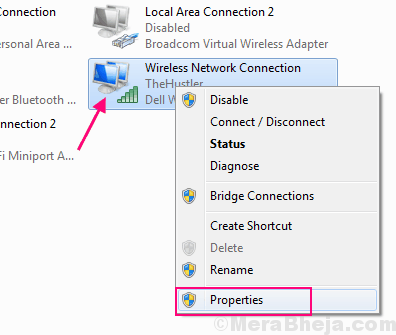
Langkah 3: Tetingkap Hartanah Sambungan Internet anda akan dibuka. Anda akan melihat senarai di tetingkap ini. Cari Versi Protokol Internet 4 (TCP/IPv4) pilihan dari senarai dan klik dua kali di atasnya.
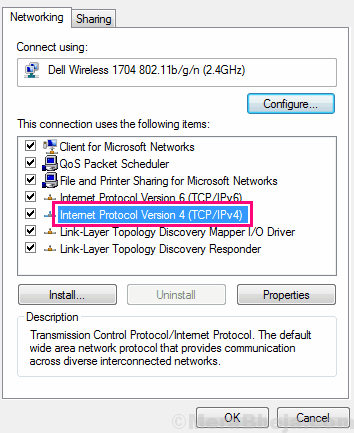
Langkah 4: Window Properties Versi 4 (TCP/IPV4) Internet akan dibuka. Di sini, lihat jika Alamat IP, Subnet Mask, dan Gateway Lalai ditetapkan pada nilai tertentu. Sekiranya ya, anda perlu membuat perubahan untuk PC untuk mendapatkan alamat IP secara automatik. Untuk ini, pilih butang radio pilihan berikut:
- Dapatkan alamat IP secara automatik
- Dapatkan alamat pelayan DNS secara automatik
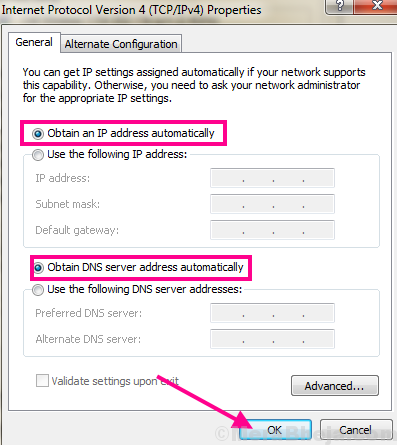
Selepas itu, klik Okey pilihan. Apabila selesai, anda perlu reboot PC anda.
Sekarang selepas reboot, Windows telah mengesan konflik alamat IP isu akan diperbaiki. Sekiranya anda masih melihat ralat konflik IP, cubalah penyelesaian seterusnya.
#4 - IPv6 Diable
Ciri IPv6 adalah sesuatu yang tidak digunakan secara umum oleh PC anda. Jadi, anda boleh teruskan dan melumpuhkan IPv6. Sebilangan pengguna melaporkan bahawa melumpuhkan bantuan IPv6. Mari lihat bagaimana untuk melumpuhkannya untuk memperbaikinya Windows telah mengesan konflik alamat IP Ralat di Windows 10:
Langkah 1: Buka kotak lari dengan menekan Windows + R secara serentak. Jenis NCPA.cpl di dalam kotak lari dan tekan Masukkan butang.
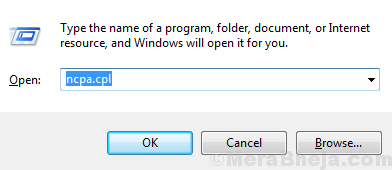
Langkah 2: Anda akan melihat sambungan internet di tetingkap baru yang terbuka. Cari sambungan internet yang disambungkan oleh PC anda. Buat klik kanan pada sambungan itu, kemudian klik pada Sifat pilihan dari menu klik kanan.
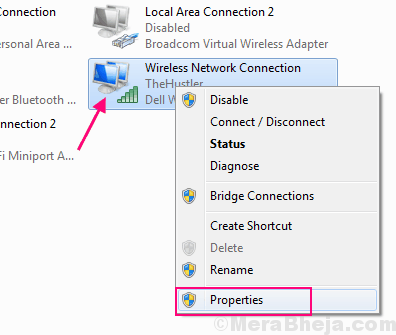
Langkah 3: Tetingkap Properties Internet sambungan Internet semasa anda akan dibuka. Di sini dalam senarai yang ada, cari Protokol Internet Versi 6 (TCP/IPv6) pilihan. Di hadapan pilihan Protokol Internet Versi 6 (TCP/IPV6), terdapat kotak pilihan yang perlu anda nyahtuturkan untuk melumpuhkan IPv6. Selepas itu, klik pada Okey butang untuk menggunakan perubahan.
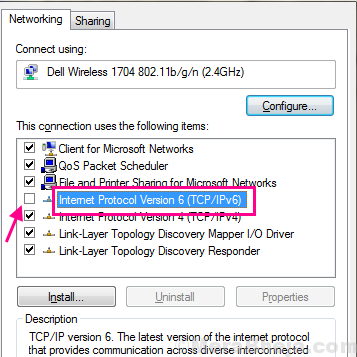
Apabila selesai, mulakan semula PC anda dengan segera. Setelah memulakan semula selesai, lihat apakah ralat konflik IP muncul. Sekiranya konflik masih ada, ikuti langkah -langkah dalam kaedah seterusnya.
#5 - Lumpuhkan & aktifkan penyesuai rangkaian
Salah satu cara yang dapat diselesaikan Windows telah mengesan konflik alamat IP Ralat di Windows 10 melumpuhkan dan kemudian mengaktifkan semula penyesuai rangkaian semasa anda. Ia adalah proses yang cukup mudah dan boleh dijalankan dalam keadaan jiffy. Berikut adalah langkah -langkah untuk diikuti:
Langkah 1: Dari perkara di atas Kaedah #4, ikut Langkah 1 dan kemudian ikuti Langkah 2. Tetapi, bukannya mengklik Sifat pilihan dari menu klik kanan, pilih Lumpuhkan butang.
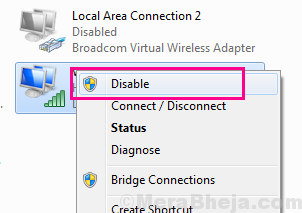
Langkah 2: Sebaik sahaja penyesuai rangkaian dilumpuhkan, sekali lagi klik kanan pada butang penyesuai rangkaian anda, kemudian pilih butang Enable dari menu klik kanan.
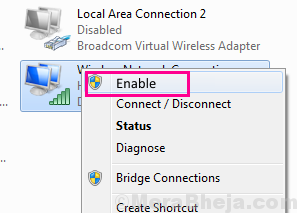
Selepas kad rangkaian telah dimulakan semula, lihat jika ralat konflik IP di Windows 10 masih muncul. Sekiranya tidak, ikuti kaedah seterusnya.
#6 - Mulakan semula VPN untuk memperbaiki Windows telah mengesan ralat konflik alamat IP
Pengguna Windows 10 menggunakan VPN untuk mengakses Internet, tetapi konflik IP mungkin timbul kerana itu. Ini biasanya berlaku apabila PC bangun dari mod tidur, tetapi perkhidmatan VPN tidak dapat bertindak dengan sewajarnya.
Sekiranya anda menggunakan VPN untuk mengakses internet di PC anda juga, maka ralat konflik IP ini mungkin menyusahkan anda. Dalam kes sedemikian, yang perlu anda lakukan hanyalah memulakan semula PC anda. Mulakan semula PC adalah penyelesaian cepat untuk memulakan semula semua perkhidmatan di PC anda, yang akan memulakan semula VPN juga.
Setelah memulakan semula PC, periksa sama ada Windows telah mengesan konflik alamat IP Ralat telah ditetapkan. Sekiranya masalah itu tidak diselesaikan, kaedah terakhir adalah untuk anda mencuba.
#7 - Tukar alamat IP penghala
Menukar alamat IP di PC anda akan menjadi pilihan terakhir anda untuk memperbaiki konflik alamat IP di Windows 10. Untuk menukar alamat IP penghala, anda perlu masuk ke dalam tetapan penghala anda. Router yang berbeza menawarkan antara muka tetapan yang berbeza, jadi sukar untuk memberitahu langkah -langkah yang tepat di sini untuk menukar IP penghala anda. Anda mungkin mendapat bantuan daripada seseorang yang baik dengan komputer untuk menukar alamat IP penghala anda.
Untuk mengakses tetapan penghala, anda akan memerlukan alamat IP semasa penghala anda. Inilah Cara mencari alamat IP penghala anda. Sekarang, masukkan alamat IP penghala di bar alamat penyemak imbas anda dan tekan Enter. Ini memerlukan anda memasukkan kata laluan untuk mengakses tetapan penghala anda. Anda boleh menghubungi penyedia perkhidmatan internet anda sekiranya anda tidak mengetahui kata laluannya. Sekali lagi, anda boleh mendapatkan bantuan dari ISP anda untuk menukar kata laluan penghala anda.
Setelah menukar alamat IP penghala, mulakan semula penghala dan lihat apakah Windows telah mengesan konflik alamat IP Ralat telah ditetapkan.
Menutup perkataan
Ralat Konflik IP di Windows 10 adalah isu yang agak mudah untuk diperbaiki. Kemungkinan besar, anda akan dapat membetulkan ralat dengan beberapa kaedah pertama sahaja. Tetapi sekiranya senarai penyelesaian ini tidak membantu anda, menghubungi penyedia perkhidmatan internet anda akan menjadi jalan terakhir anda.
- « Betulkan ralat membaiki ralat cakera pada Windows 10, 11 (diselesaikan)
- Betulkan masalah monitor PNP generik pada Windows 10/11 (diselesaikan) »

